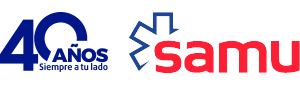Máis información sobre os rastros
O que é un rastro?
Un rastro (cookie) é un ficheiro de texto inofensivo que se almacena no teu navegador cando visitas case que calquera páxina web. A utilidade do rastro fai que a web sexa quen de lembrar a túa visita cando volvas a navegar por esa páxina. Aínda que moita xente non o sabe, os rastros hai 20 anos que se utilizan, dende que apareceran os primeiros navegadores para a World Wide Web.
O que NON É un rastro?
Non é un virus, nin un troiano, nin un verme, nin spam, nin un espía, nin abre fiestras pop–up.
Que información almacena un rastro?
Os rastros non adoitan amorear información sensíbel túa, coma tarxetas de crédito ou datos bancarios, fotografías, o teu DNI ou información persoal, etc. Os datos que gardan son de carácter técnico, preferencias personais, personalización de contidos, etc.
O servidor web non te asocia como persoa, senón ao teu navegador. De feito, se navegas de cotío con Internet Explorer e tentas navegar pola mesma web con Firefox ou Chrome has ver que a web non se decata que es a mesma persoa porque en realidade está asociado ao navegador, non á persoa.
Que tipo de cookies hai?
- Rastros técnicos: son os máis elementais e permiten, entre outras cousas, saber cando está a navegar un humano ou unha aplicación automatizada, cando navega un usuario anónimo e un rexistrado, tarefas básicas para o funcionamento de calquera web dinámica.
- Rastros de análise: recollen información sobre o tipo de navegación que estás a realizar, as seccións que máis utilizas, produtos consultados, fuso horario de uso, idioma, etc.
- Rastros publicitarios: amosan publicidade dependendo da túa navegación, país de procedencia, lingua, etc.
O que son os rastros propios e os de terceiros?
Os rastros propios son os que xera a páxina que estás a visitar, e os de terceiros son os que xeran servizos ou provedores externos coma Facebook, Twitter, Google, etc.
O que acontece se desactivo os rastros?
Para entenderes o alcance que pode ter desactivar os rastros, amosamos uns exemplos:
- Non poderás compartir contidos desa web en Facebook, Twitter ou calquera outra rede social.
- O sitio web non poderá adaptar os contidos ás túas preferencias personais, como ocorre nas tendas en liña.
- Non poderás acceder á área persoal desa web, como por exemplo A miña conta, ou O meu perfil ou Os meus pedidos.
- Tendas en liña: será imposíbel que merques en liña; terás que facelo telefonicamente ou visitando a tenda física, se a houber.
- Non poderás personalizar as túas preferencias xeográficas coma fuso horario, divisas ou idioma.
- O sitio web non poderá realizar analíticas sobre visitantes e tráfico na web, e iso dificultará que a web sexa competitiva.
- Non poderás escribir na bitácora, nin cargar fotos, publicar comentarios, avaliar ou puntuar contidos. A web tampouco poderá saber se es un humano ou unha aplicación automatizada que publica spam.
- Non se poderá amosar publicidade sectorizada, e iso reducirá os ingresos publicitarios da web.
- Todas as redes sociais usan rastros; se os desactivas non poderás utilizar ningunha rede social.
Pódense eliminar os rastros?
Si. Non só eliminar, tamén bloquear, de xeito xeral ou particular para un dominio específico.
Para eliminares os rastros dun sitio web vai á configuración do navegador e busca alí os asociados ao dominio para eliminalos.
Configuración de rastros para os navegadores máis populares
Seguidamente indicámosche como acceder a un rastro determinado do navegador Chrome. Apuntamento: estes pasos poden variar dependendo da versión do navegador:
- Vai a Configuración ou Preferencias mediante o menú Arquivo ou premendo a icona de personalización que aparece enriba á dereita.
- Verás diferentes seccións, pulsa a opción Amosa opcións avanzadas.
- Vai a Privacidade, Configuración de contido.
- Selecciona Todos os rastros e os datos de sitios.
- Aparecerá unha lista con todos os rastros ordenados por dominio. Para que sexa máis doado atopares os rastros dun dominio determinado, introduce parcialmente ou totalmente o enderezo no eido Busca rastros.
- Logo de realizares este filtro aparecerán na pantalla unha ou máis liñas cos rastros da web Agora só tes que seleccionala e premer na X para eliminala.
Para accederes á configuración de rastros do navegador Internet Explorer sigue estes pasos (poden variar dependendo da versión do navegador):
- Vai a Ferramentas, Opcións da internet
- Pulsa en Privacidade.
- Move o control decorredor ata axustar o nivel de privacidade que queiras.
Para accederes á configuración de rastros do navegador Firefox sigue estes pasos (poden variar dependendo da versión do navegador):
- Vai a Opcións ou Preferencias segundo o sistema operativo.
- Pulsa en Privacidade.
- En Historial elixe Usa unha configuración personalizada para o historial.
- Agora verás a opción Acepta rastros; podes activala ou desactivala segundo as túas preferencias.
Para accederes á configuración de rastros do navegador Safari para OSX sigue estes pasos (poden variar dependendo da versión do navegador):
- Vai a Preferencias, despois Privacidade.
- Neste lugar verás a opción Bloquea rastros para que axuste o tipo de bloqueo que queres realizar.
Para accederes á configuración de rastros do navegador Safari para iOS sigue estes pasos (poden variar dependendo da versión do navegador):
- Vai a Axustes, despois Safari.
- Vai a Privacidade e Seguranza, verás a opción Bloquea rastros para que axuste o tipo de bloqueo que queres realizar.
Para accederes á configuración de rastros do navegador para dispositivos Android sigue estes pasos (poden variar dependendo da versión do navegador):
- Executa o navegador e polsa a tecla Menú, despois Axustes.
- Vai a Seguranza e Privacidade, verás a opción Acepta rastros para que active ou desactive a caixa.
Para accederes á configuración de rastros do navegador para dispositivos Windows Phone sigue estes pasos (poden variar dependendo da versión do navegador):
- Abre Internet Explorer, despois Máis, logo Configuración.
- Agora podes activar ou desactivar a caixa Permite rastros.